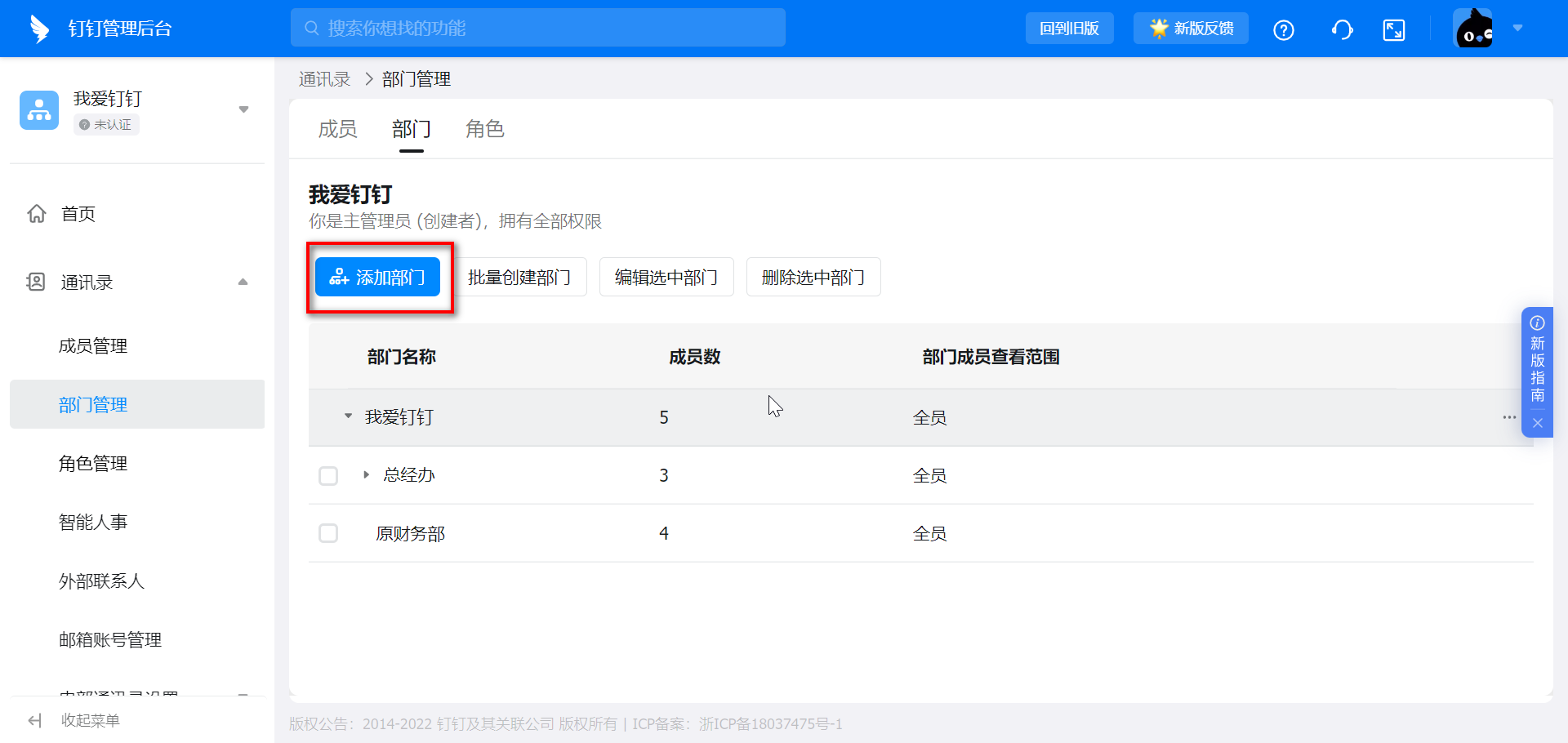钉钉创建部门的同时能邀请成员吗?
版权声明:本文内容由阿里云实名注册用户自发贡献,版权归原作者所有,阿里云开发者社区不拥有其著作权,亦不承担相应法律责任。具体规则请查看《阿里云开发者社区用户服务协议》和《阿里云开发者社区知识产权保护指引》。如果您发现本社区中有涉嫌抄袭的内容,填写侵权投诉表单进行举报,一经查实,本社区将立刻删除涉嫌侵权内容。
在创建部门的过程中,直接邀请成员加入的功能并未在给定资料中明确说明。通常情况下,创建部门和邀请成员是两个分开的操作。您需要先按照如下步骤创建部门:1. 手机端钉钉: 进入【通讯录】,左上角切换至对应的企业,选择【管理】-【成员与部门】,点击右上角的【+】号来创建新的部门,并设置相关的信息。2. 电脑端钉钉或管理后台: 访问oa.dingtalk.com,登录后进入【通讯录】-【部门管理】,点击相应操作创建新部门。创建完部门后,您可以再通过以下任一途径邀请成员加入部门:• 在部门管理页面点击该部门后的【添加成员】,输入成员的手机号进行邀请。• 使用【手机端钉钉】或【电脑端钉钉】的通讯录中提供的多种邀请方式(如二维码、链接、短信等)邀请成员加入企业,之后管理员审批后可分配至相应部门。如有更便捷的方法,建议查阅钉钉官方最新更新的教程或直接在钉钉应用内探索。此回答整理自钉钉群“钉钉开发者社区(互助群)”
可以的
创建部门 管理员进入管理后台(oa.dingtalk.com)-【通讯录】-【部门管理】
https://alidocs.dingtalk.com/i/p/Y7kmbokZp3pgGLq2/docs/e5vdDPq4wYa8a4B2q4QGJj7nbm10NkB9